Благодаря функции экранного времени пользователи Android и iOS могут следить за временем, проведенном в том или ином приложении. Подробнее обо всем вы узнаете из нашего гайда.
Включение экранного времени на iPhone
Экранное время на iPhone устанавливается в одноименном разделе настроек телефона. Во вкладке доступно сразу три режима, где можно отрегулировать работу различных программ на определенный период. Разберем подробнее каждый из них.
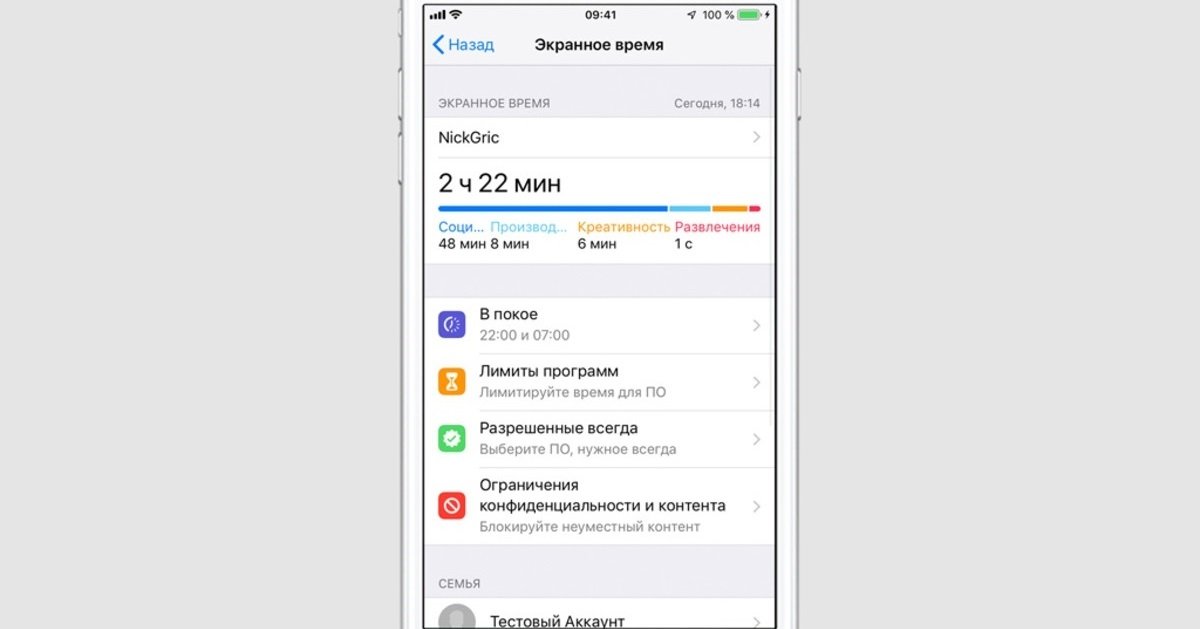 Источник: Re-store / Раздел «Экранное время»
Источник: Re-store / Раздел «Экранное время»
В покое
Тут указывается время, на которое можно отключить большинство утилит, за исключением телефонных вызовов и включенных в белый список. Для этого достаточно переключить тумблер в активное состояние и выставить часы на нужное время.
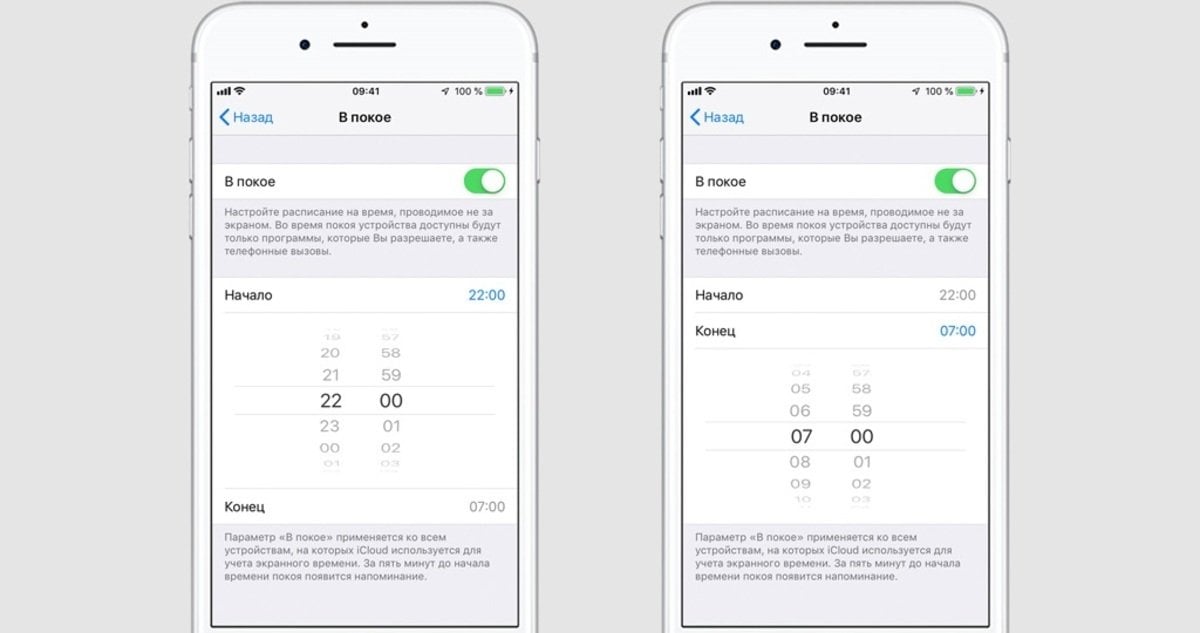 Источник: Re-store / Вкладка «В покое»
Источник: Re-store / Вкладка «В покое»
Лимиты программ
Здесь задаются ограничения для целых категорий приложений. Делается это следующим образом:
- Нажмите на «Добавить лимит», выберите категории приложений и тапните на кнопку «Добавить»;
- Выставите нужное количество времени, в течение которого указанный софт будет функционировать.
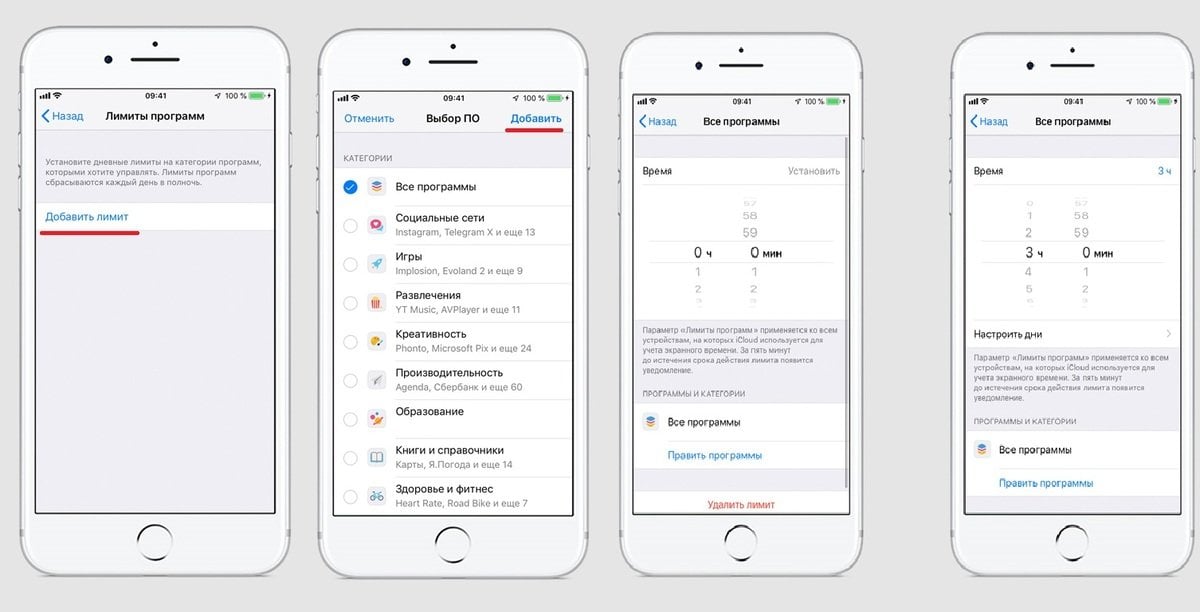 Источник: CQ / Вкладка «Лимиты программ»
Источник: CQ / Вкладка «Лимиты программ»
За пять минут до окончания появится сообщение о том, что лимит скоро исчерпается. Аналогичным образом выбранные ранее категории можно убрать из лимитированных списков.
Разрешенные всегда
Это перечень программ, что работают постоянно, даже в состоянии покоя. Достаточно коснуться приложения, чтобы добавить или удалить его из списка разрешенных. Кстати, по-другому его называют белым списком.
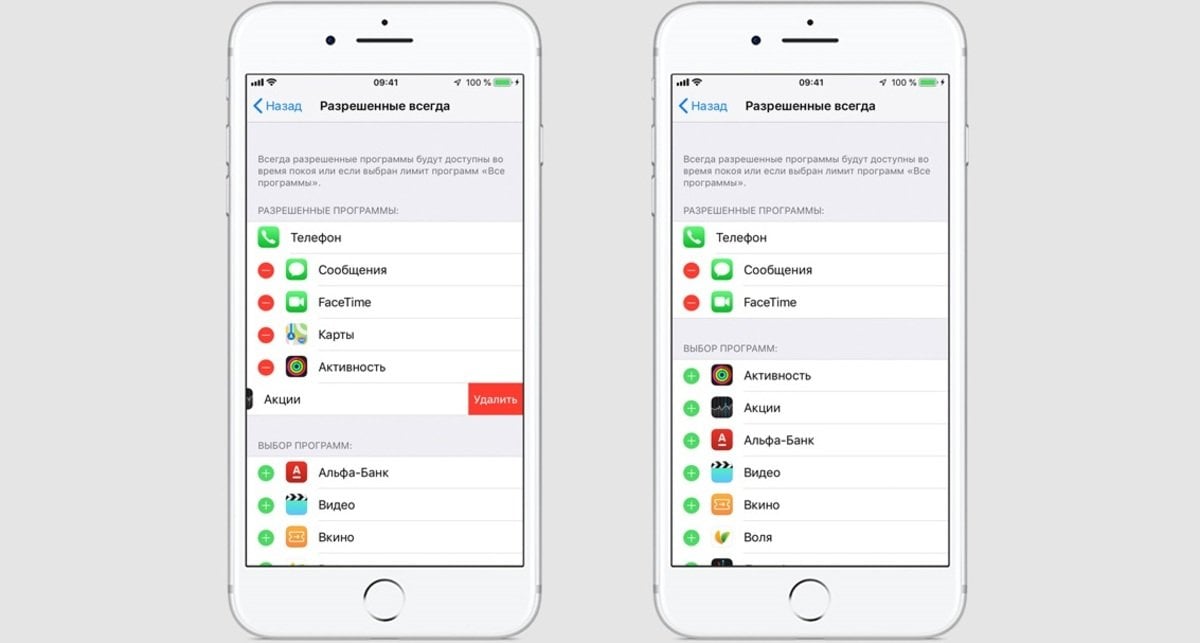 Источник: Re-store / Вкладка «Разрешенные всегда»
Источник: Re-store / Вкладка «Разрешенные всегда»
Выключить экранное время на iPhone через «Настройки»
Если опция вам не нужна, ее всегда можно отключить. Для этого достаточно выполнить следующие действия:
- В «Настройках» откройте раздел «Экранное время»;
- Пролистайте страницу до самого низа и нажмите на кнопку «Выключить экранное время».
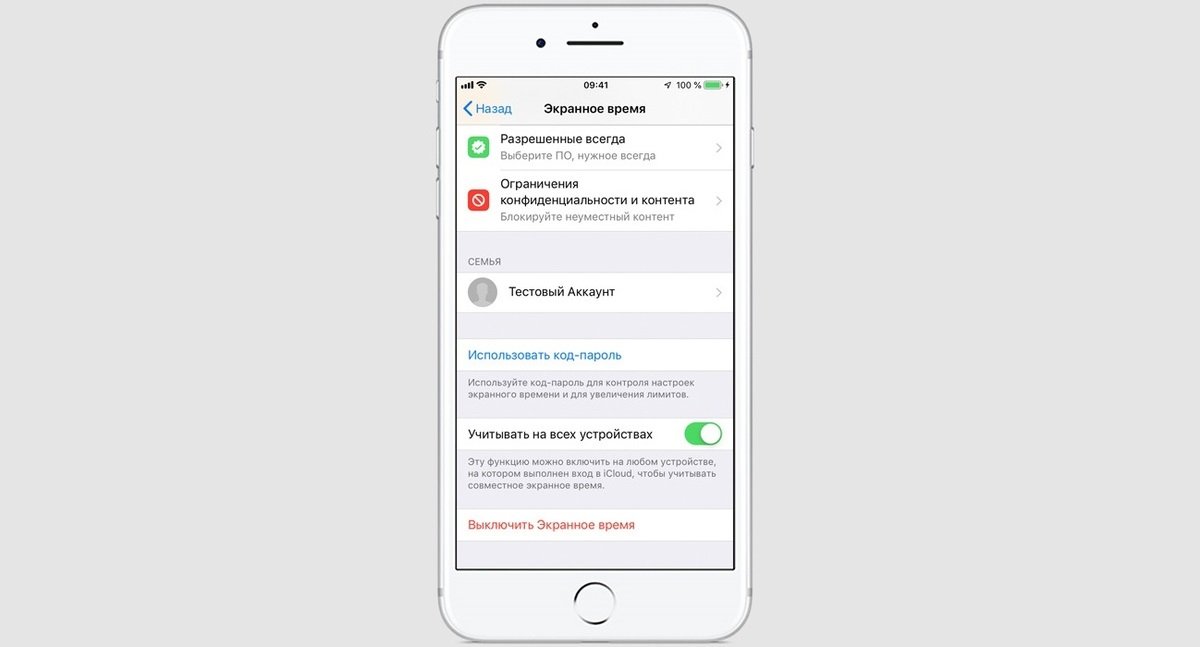 Источник: Re-store / Отключение Экранного времени
Источник: Re-store / Отключение Экранного времени
Остается только подтвердить действие, чтобы перестать получать соответствующие оповещения.
Выключить экранное время на iPhone через сторонний софт
К данному способу отключения стоит прибегать в том случае если вы забыли защитный пароль от экранного времени. К счастью существует разные сторонние утилиты, помогающие в разблокировке.
Разберем все на примере Tenorshare 4uKey, который не только обходит установленный код, но и сохраняет все данные:
- Скачайте и установите на свой компьютер Tenorshare 4uKey;
- Запустите программу и кликните на «Удалить пароль экранного времени»;
- Через кабель подключите iPhone к компьютеру и нажмите «Начать удаление»;
- В «Настройках» смартфона отключите опцию Find My или «Найти мой iPhone».
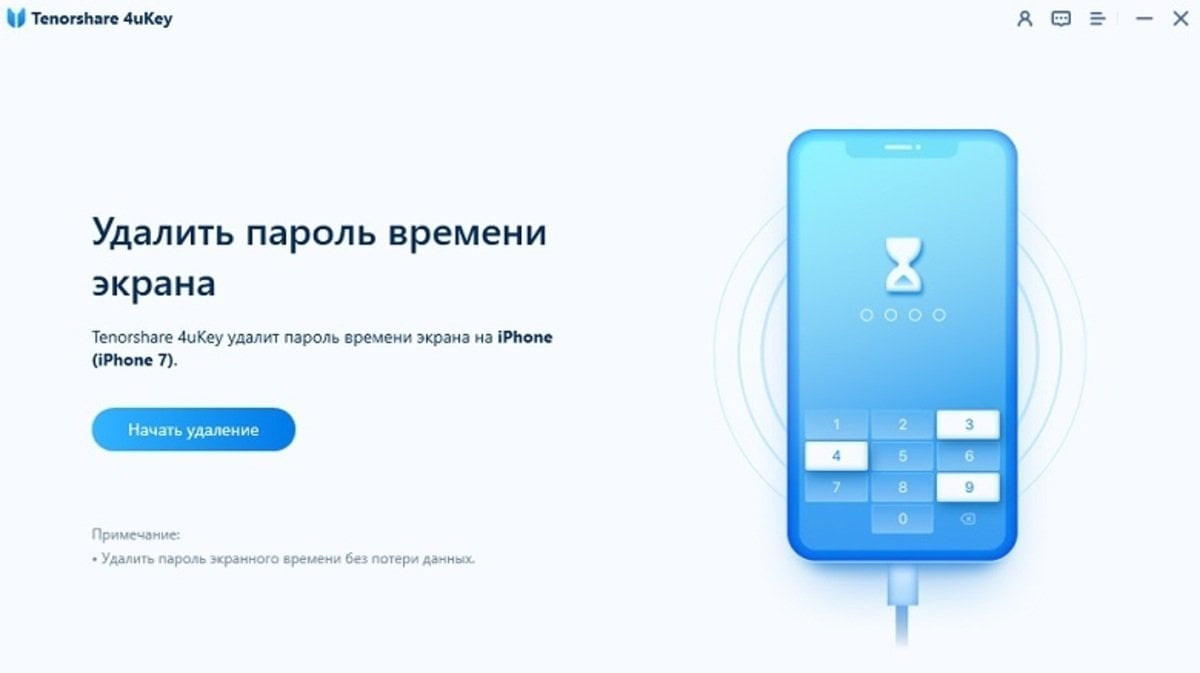 Источник: Tenorshare / Tenorshare 4uKey
Источник: Tenorshare / Tenorshare 4uKey
После удаления защитного пароля экранного времени гаджет перезагрузиться. После этого можно спокойно отключить данную функцию.
Экранное время на Android
На Android экранное время находится в «Настройках», в разделе «Цифровое благополучие и родительский контроль». В окне показаны основные данные о работе разных приложений за сегодняшний день. Чтобы ознакомиться с более подробным графиком достаточно тапнуть по диаграмме.
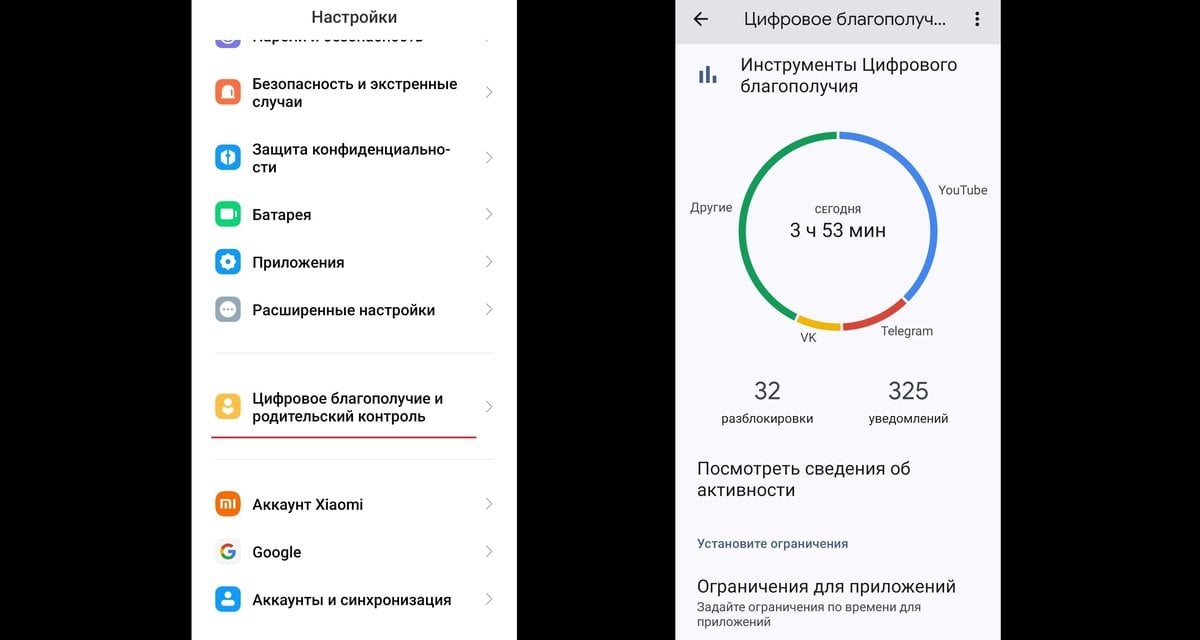 Источник: CQ / Экранное время на Android
Источник: CQ / Экранное время на Android
Ограничение экранного времени на Android
Для ограничения времени работы разных программ на телефоне нужно:
- В «Настройках» перейти в раздел «Цифровое благополучие и родительский контроль» и открыть вкладку «Ограничения для приложений»;
- В появившемся списке выбрать нужное приложение и нажать кнопку в виде песочных часов;
- Установить временной лимит и подтвердить действие.
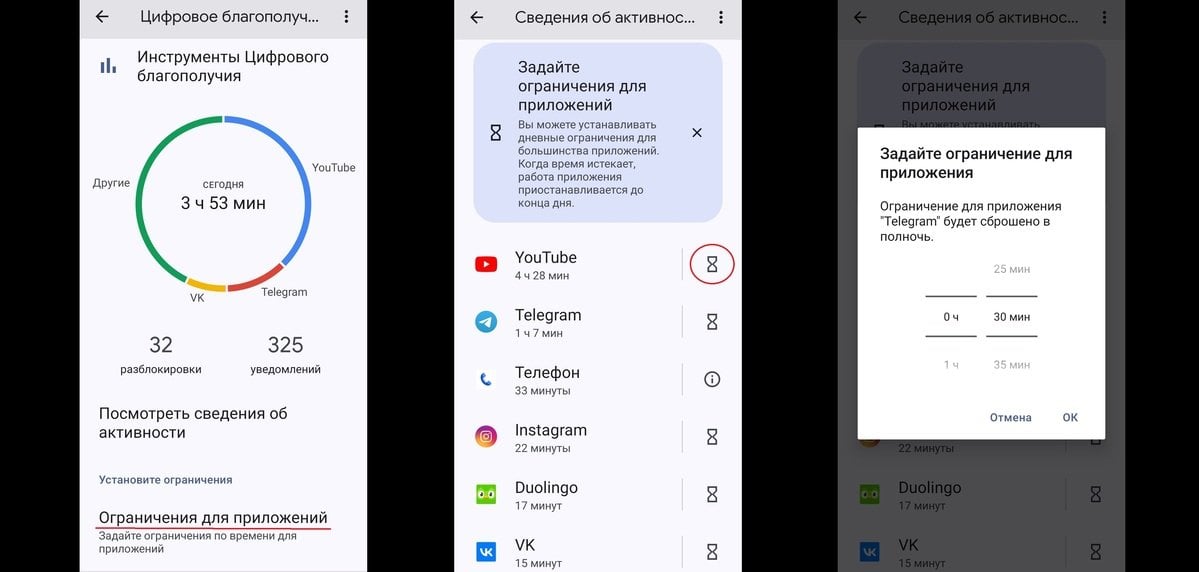 Источник: CQ / Ограничение экранного времени на Android
Источник: CQ / Ограничение экранного времени на Android
После истечения установленного времени смартфон самостоятельно отключит утилиту.
Заглавное фото: https://appleinsider.ru/

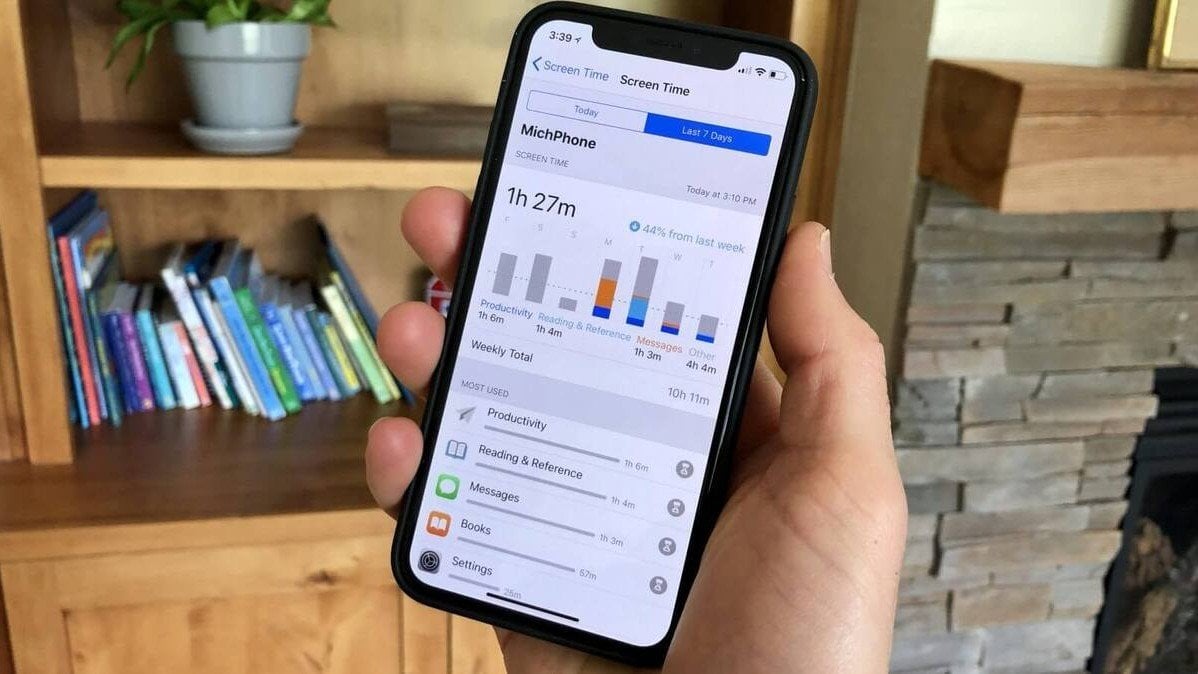
 Иринчин «1r1n» Даргуев
Иринчин «1r1n» Даргуев



















0 комментариев